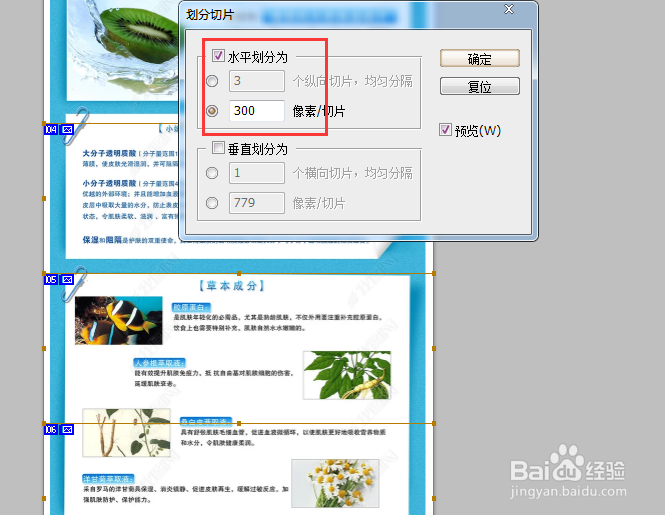1、首先找到切片工具,然后选中他,下图中有给大家用红色区域标出来,大家可以看下哦
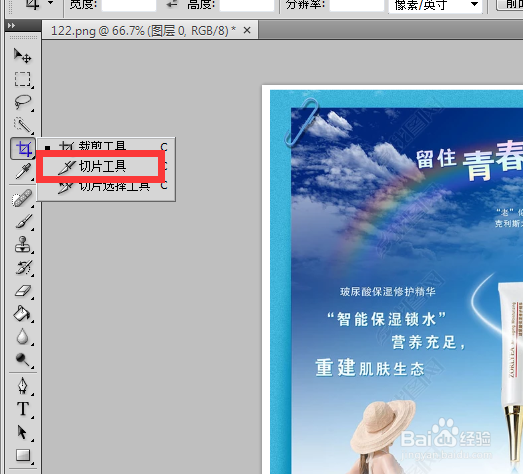
2、如果你需要的切片都是统一大小的话,可以先把整个图片全选了,然后鼠标放在图片上,右击跳出一个框框,选中“划分切片”如下图
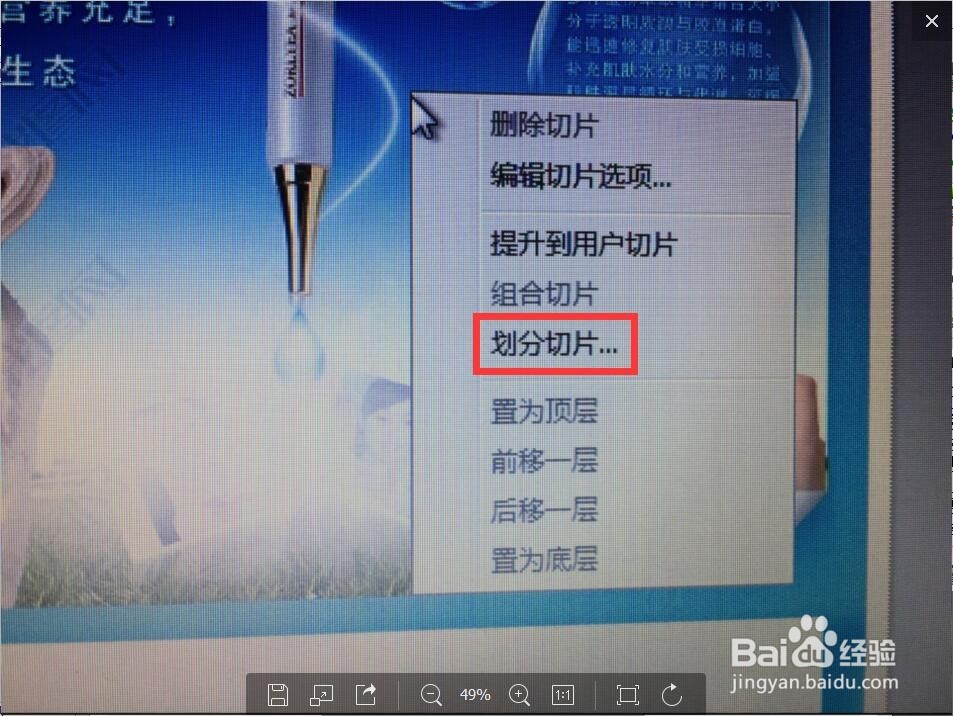
3、勾选上“水平划分为”,在下边小框里输入你所需要的切片数字,比如说我想要5张切片,我就输入了5,然后点击确定就可以了,然后系统会给你平均划分为同样高宽的5张图片了哦
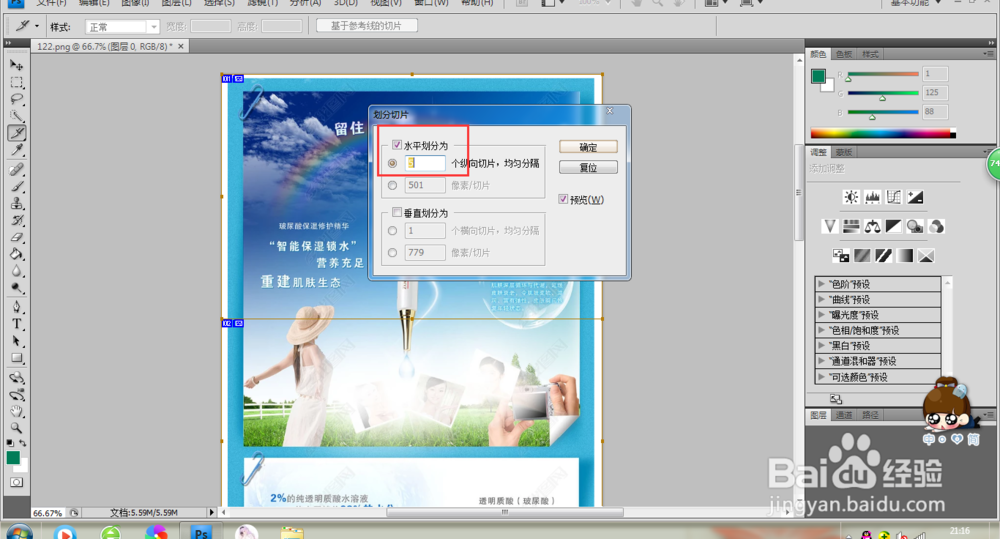
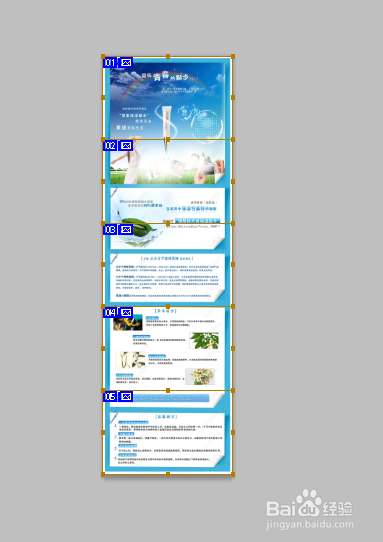
4、如果你的图片需要不同的高宽,比方说上半部分我需要3个400像素的,下半部分我需要3个300像素的,那么这个就需要自己慢慢调节了,道理是一样的,首先我们需要看下我们这张图片的的高度是2508像素,它里边有3.5个400像素+300像素,这个时候咱们自己调节一下上下是否有不需要的高度呢,调整为整数即可呢
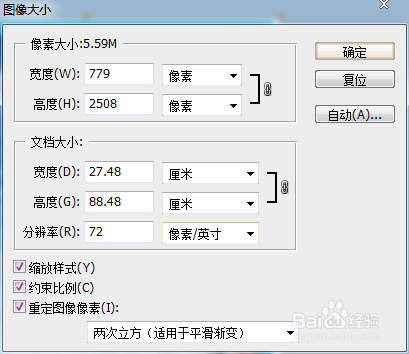
5、用同样的办法,咱们先把图片切分一下,切分成400像素的
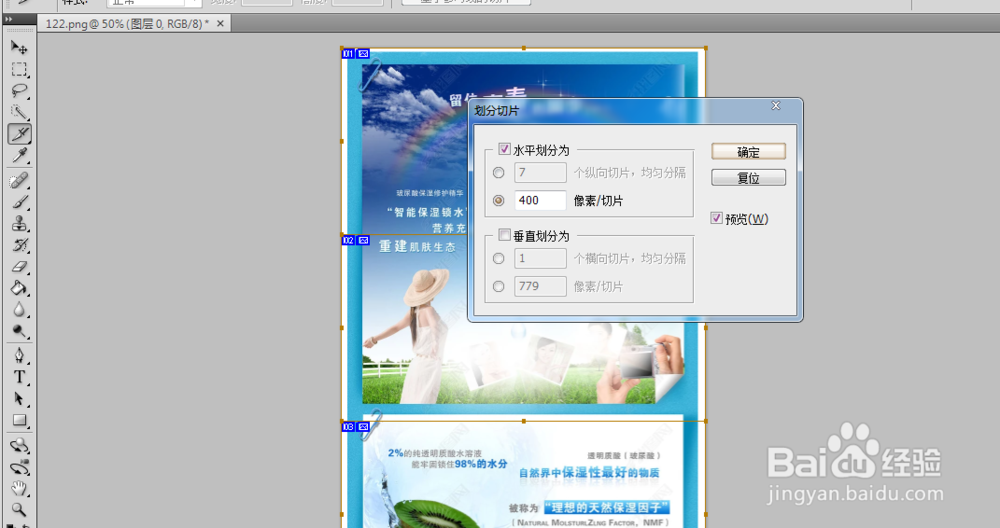
6、鼠标选择第四个切片区域,用鼠标右击,跳出一个对话框以后,选择“删除切片”,如下图红色区域圈出来的地方。然后用这个方法,把剩下的无效的切片统统删除掉
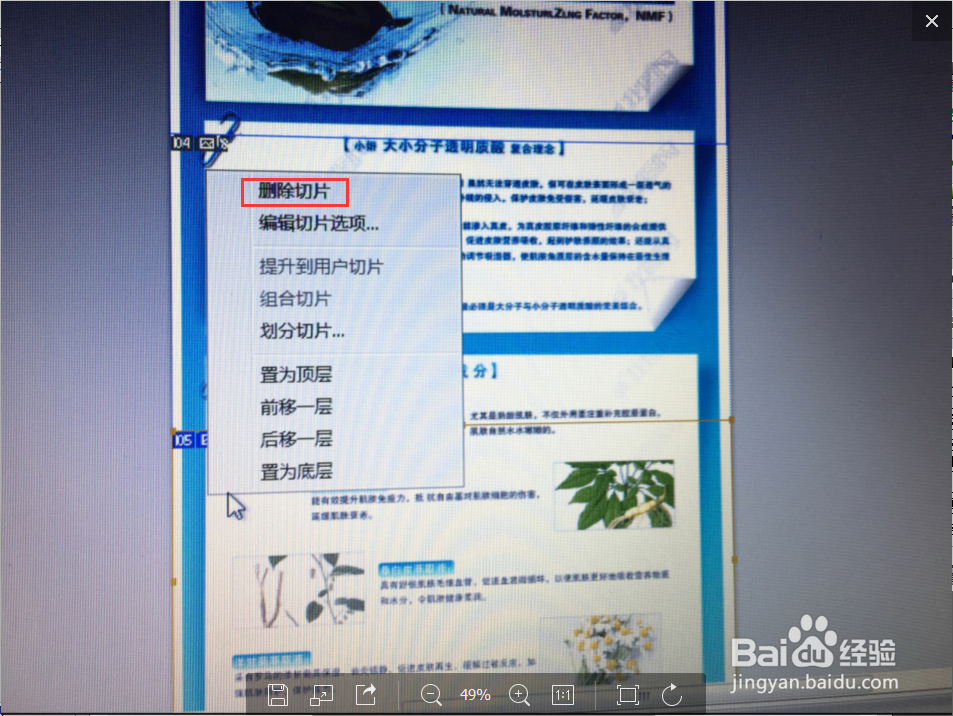
7、这个时候回到,切片号为4的位置,如下图
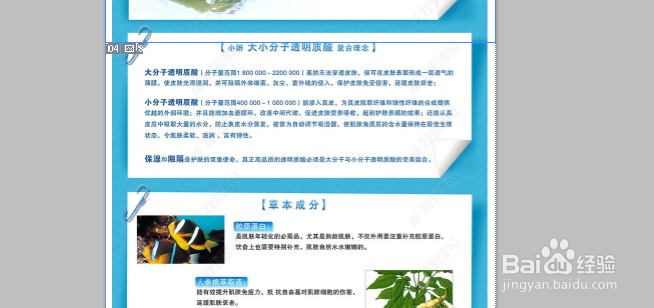
8、用鼠标右击切片号为4的图片区域,选择“划分切片”,然后在跳出来的划分切片界面里,选择“水平划分”-在“像素切片”哪里输入像素值300即可。可能方法有点点笨,欢迎大家随时来指正哦!